LINEには、無料で使える通話機能があります。この機能は、インターネット回線を利用した通話で、通常の電話のように電話回線を利用しているわけではありません。本記事では、LINEでの通話中に電話が着信したらどうなるか、やLINE通話を通常の電話と同じように着信させる設定方法を解説してきます。

Part1:LINEで通話中には電話が着信したらどうなる?
上述した通り、LINEの通話機能はインターネット回線を利用した電話で、通常の電話のように電話回線を利用しているわけではありません。もし、LINEで通話中に携帯電話や固定電話から着信があった場合、どちらが優先されるのでしょうか?
結論として、何も設定していなければLINEの通話が強制的に切断されてしまいます。LINEでの通話中に、携帯電話や固定電話から着信があった場合、LINE側の通話は強制的に切断され、電話からの着信をキャッチします。
スマートフォンでは、基本的にインターネット回線よりも電話回線が優先される仕組みとなっているため上記のような事象になります。Webサイトを見ていたり、アプリを使っていたりするときも、電話から着信があると強制的に着信画面に切り替わり、どの電話番号から着信がきたのかが画面に表示されると思いますが、それと同様にLINE通話も切り替わるというわけです。
では、切られたLINE通話と着信のあった電話について、どのように表示されるのでしょうか。
こちら側(自身)に表示されるメッセージ
こちら側には電話の着信画面が表示され、応答するか保留するかなど通常の電話の着信に関するアクションの画面が促されます。この時点でLINEの通話は切断されていることでしょう。

LINE通話の相手に表示されるメッセージ
LINE通話をしていた相手の画面には「相手が電話を着信しました。しばらく…」という旨のメッセージが表示されます。急に切られてしまいますが、このメッセージが送られるため、通話の相手が別の電話を着信したことが伝わります。

ただし、LINEでの通話が電話からの着信を優先してしまう仕組みがあることを理解していない相手であると「先にLINEで通話していたのに、あとから来た着信を優先させてキャッチした」と思われてしまう可能性もあるため、電話での通話後にその仕組みを相手へしっかりと伝えましょう。
また、その仕組み(LINEでの通話が電話からの着信を優先してしまう仕組み)を設定変更する方法も後述するので、ご確認ください。
Part2:LINE通話を電話の着信によって切れなくする方法
では次に、LINE通話を電話の着信によって切れなくする方法を紹介します。以下の手順になります。
▼Googleドライブにバックアップする手順
step1:LINEのホーム画面を開き、画面左上の「歯車アイコン」をタップする
step2:「通話」をタップする
step3:赤枠で囲っている部分(iPhoneの基本通話と統合)のスイッチをタップして、設定をONへ切り替える
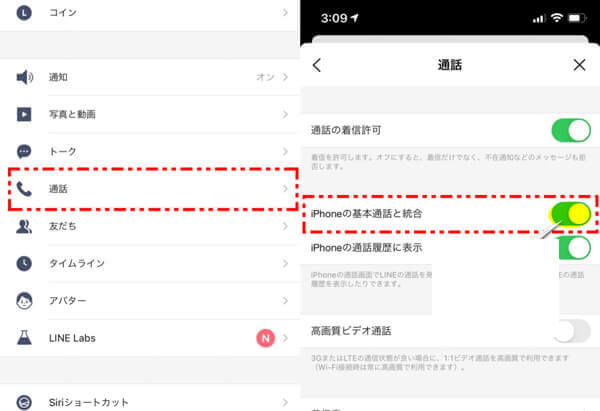
これで、LINEでの通話も通常の電話と同じ扱いとなり、LINEでの通話中に電話からの着信があっても、強制的にLINE通話が切断されることはありません。仮に、電話から着信があった場合には、「LINE通話を続ける」もしくは「電話からの着信に応じる」かの選択ができるようになります。
もし、LINEで通話を続ける場合は「留守番電話に転送」を、電話からの着信に出る場合は「終了して応答」をそれぞれタップしてください。一応、「保留にして応答」も選択できますが、電話の着信相手を待たせてしまうので注意する必要があります。
追記:大事な通話履歴を無料&無制限でバックアップし閲覧する方法
今回の記事で、LINEで通話中には電話が着信した際の挙動についてみてきましたが、あわせて、大事な通話履歴を無料&無制限でバックアップして閲覧する方法も紹介しておきます。
専門的なLINEデータバックアップするソフト - iTransor for LINEを利用すると、無料で1クリックのみLINEを無料バックアップすることができます。
優秀なLINEデータ転送・バックアップツールで、AndroidとiPhoneの間でLINEデータをワンクリックで無料バックアップ、転送、復元することができます。
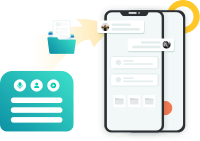
▼LINEトーク履歴をバックアップする手順
ステップ1:iTransor for LINEをダウンロードして、インストールします。そしてソフトを開いて、画面の指示通りでiPhoneをPCと接続して、スタートをクリックします。

ステップ2:次の画面が表示されたら、最後に「おめでとうございます」が表示するまで待つだけで、「完了」をクリックして、バックアップ完成です。

結論
今回の記事では、LINEで通話している最中に電話が着信した際の挙動や仕組み、LINE通話を電話のように扱う設定方法、通話履歴のバックアップ方法についてみてきました。最後にはLINEトーク履歴を無料&無制限でバックアップする方法をお勧めします。今すぐ無料バックアップ試してみましょう!








